
Du kryptera din Macs systemdisk som du borde: om din dator blir stulen är dina data säkra från nyfikna ögon. Men på ditt skrivbord, precis bredvid din Mac, finns en kopia av allt på din hårddisk: din Time Machine-säkerhetskopia . Skulle inte någon som grep den enheten ha tillgång till samma information?
Ja det skulle de göra, det är därför det är viktigt att kryptera din Time Machine-enhet. Det finns två sätt att göra detta, och båda är relativt enkla. Du kan retroaktivt kryptera din befintliga Time Machine-säkerhetskopia, vilket gör att du kan behålla dina gamla säkerhetskopior. Nackdelen: den här retroaktiva krypteringen kan ta lång tid, varför du kanske bara vill skapa en krypterad partition med Diskverktyg och säkerhetskopiera det. Låt oss gå igenom båda alternativen.
Det långsamma men icke-förstörande alternativet: Kryptera dina nuvarande säkerhetskopior
Om du redan har konfigurerat Time Machine på din Mac kan du kryptera din enhet retroaktivt. Processen kommer att ta ett tag - för en mekanisk enhet på en terabyte kan processen ta mer än 24 raka timmar - men du kan starta och stoppa processen så många gånger du vill.
Gå till Systeminställningar> Time Machine och klicka sedan på "Välj disk".
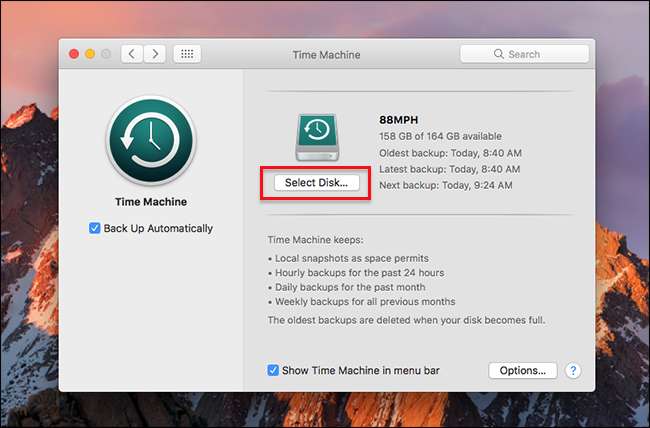
Välj din nuvarande backup-enhet och klicka sedan på "Ta bort disk."
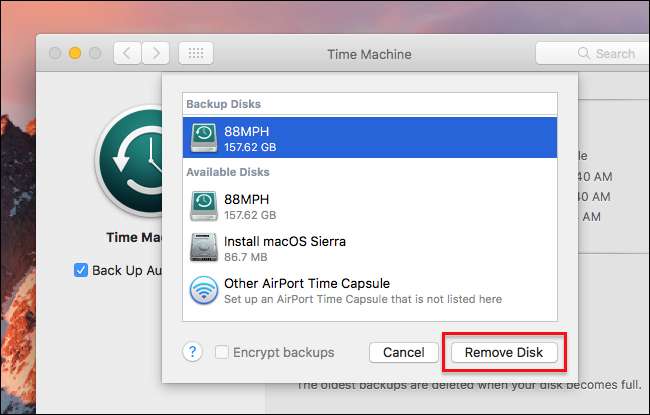
Ja, vi måste ta bort enheten innan vi kan börja kryptera, men oroa dig inte: dina säkerhetskopior förblir på enheten. Klicka på knappen "Välj reservdisk".
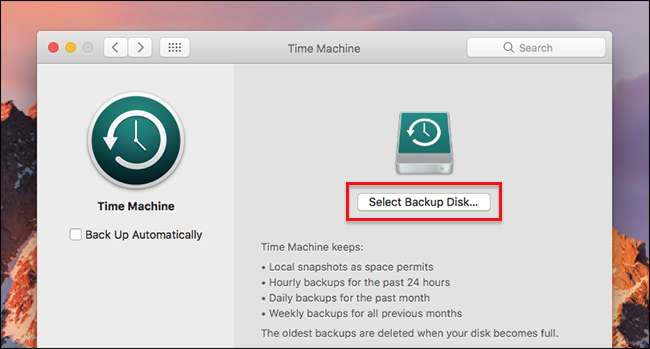
Klicka på din gamla Time Machine-enhet i listan med alternativ och markera sedan alternativet "Kryptera säkerhetskopior".
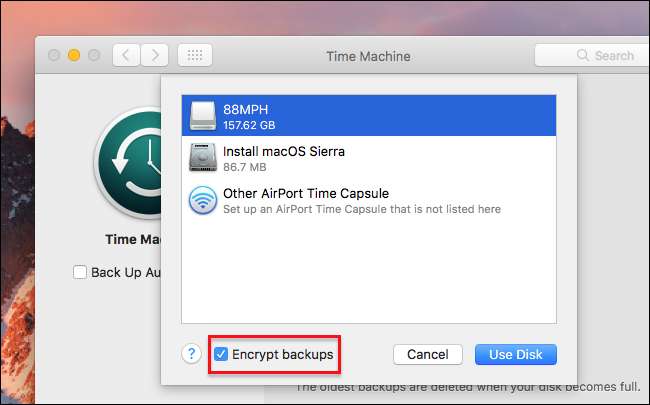
Du kommer att bli ombedd att skapa ett lösenord och lämna en ledtråd. Observera att ledtrådsfältet är obligatoriskt: du kan inte fortsätta utan att lägga till ett.
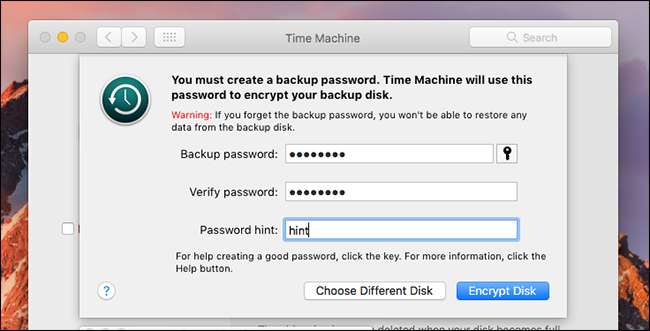
Om du tappar detta lösenord kan du inte återställa några filer från enheten, så tappa inte lösenordet. Skriv ner den och förvara den någonstans säker, som en låsbox, och förvara den också i din lösenordshanterare . Om du behöver hjälp med att tänka på ett lösenord klickar du på nyckelikonen för att ta fram macOS lösenordsassistent.
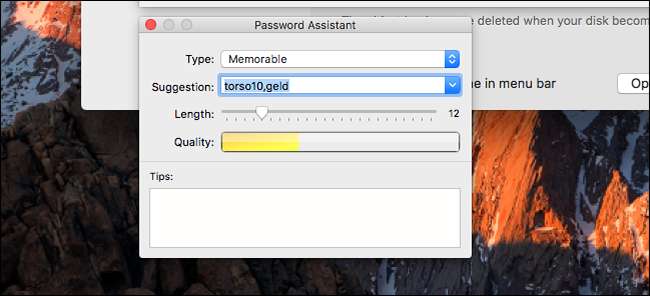
När du har ställt in ett lösenord klickar du på "Kryptera disk". Din mac kommer att börja kryptera enheten; du kan kontrollera förloppet i rutan Time Machine i systeminställningarna.
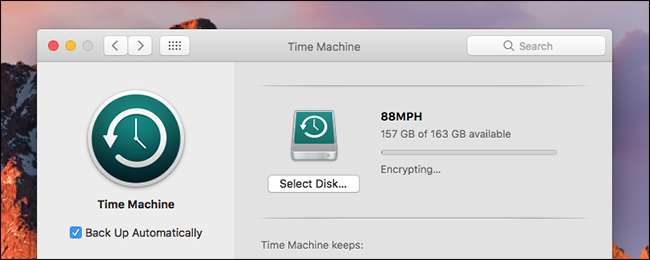
Denna engångsprocess är inte snabb. Som vi sa tidigare kan en en terabyte-enhet lätt ta mer än 24 timmar. Du behöver inte lämna enheten ansluten förrän processen är klar: avmontera enheten och kryptering startar igen nästa gång den ansluts. Och säkerhetskopior fortsätter som vanligt under krypteringsprocessen.
Det snabbaste alternativet: Ställ in en ny krypterad säkerhetskopia
Om du ställer in en ny hårddisk med Time Machine eller bara är villig att börja om med en ren partition för att undvika en lång krypteringsperiod kan du ställa in en krypterad partition med Diskverktyg. som du hittar i Program> Verktyg. För att komma igång, klicka på din externa enhet i den vänstra panelen och klicka sedan på knappen "Radera" i verktygsfältet.
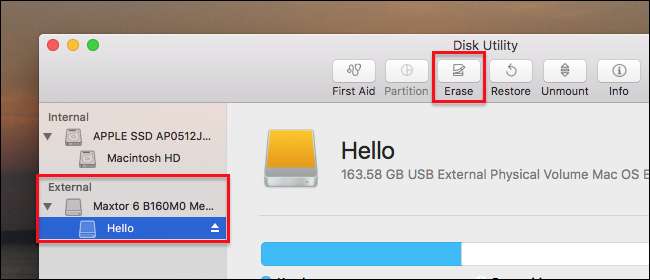
Ge partitionen ett slags tidsresorelaterat namn och klicka sedan på rullgardinsalternativet "Format".
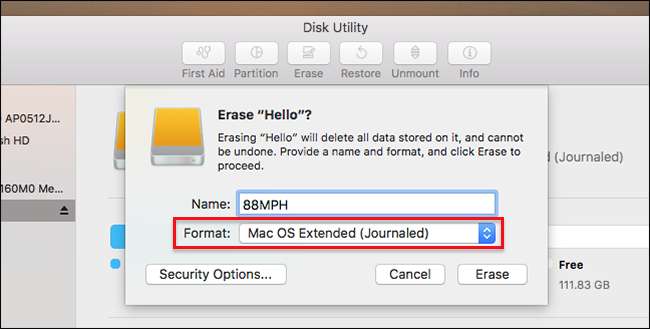
Välj "Mac OS Extended (Journaled, Encrypted)" bland de alternativ som erbjuds och klicka sedan på "Radera" -knappen. Du kommer att bli ombedd att välja en krypteringsnyckel.
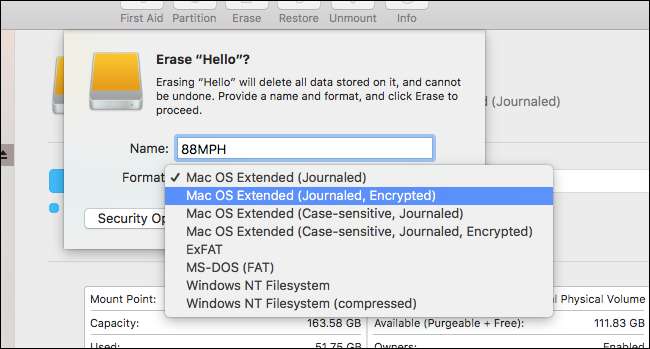
Oavsett vad du väljer, se till att du inte tappar den här nyckeln: du kan inte återställa filer från din enhet utan den. Skriv ner det och lägg i låsboxen och förvara den i din lösenordshanterare . Om du vill kan du klicka på nyckelikonen för att ta fram lösenordsassistenten, vilket kan hjälpa dig att skapa ett lösenord.
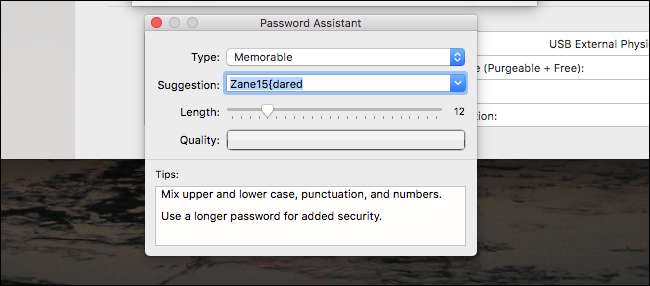
När du är klar klickar du på "Välj" och enheten formateras om. Gå till Time Machine-inställningar och ställ in din nyligen krypterade enhet som din Time Machine-säkerhetskopia. Du har nu en krypterad Time Machine-säkerhetskopia utan väntetiden för ovanstående metod.
Fotokredit: Valerie Everett







